解决win7桌面旋转90度的方法
电脑屏幕旋转了90度,有些还在使用Win7系统的用户不知道怎么调回来,这篇文章是本站给大家带来的电脑屏幕旋转了90度调回来教程。

方法一:
1、首先,点击左下角的【开始菜单】;
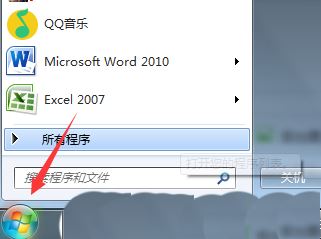
2、接着,找到并点击【控制面板】;
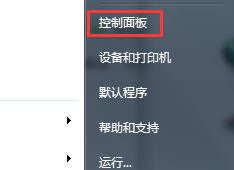
3、在控制面板里面,点击【外观和个性化】;
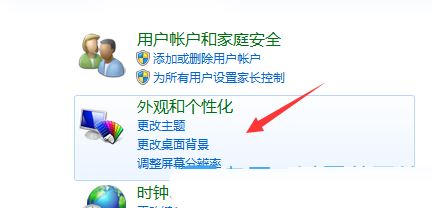
4、在外观和个性化的里点击【显示】;
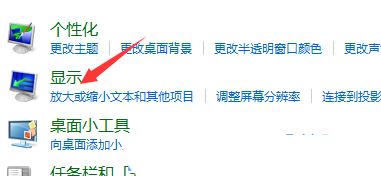
5、在显示里面找到【更改显示器设置】并点击;
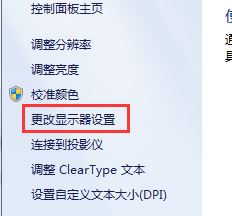
6、显示器设置里有方向的按钮,在这里切换横向和纵向即可调整屏幕的横屏和竖屏了;
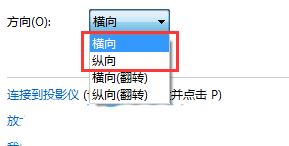
方法二:
如果遇到了屏幕显示翻转的情况可以使用快捷键“Ctrl+Alt+↑(方向上键)”来恢复正常的显示。

以上就是win7屏幕旋转90度还原技巧,希望大家喜欢,请继续关注本站。
以上是解决win7桌面旋转90度的方法的详细内容。更多信息请关注PHP中文网其他相关文章!

热AI工具

Undresser.AI Undress
人工智能驱动的应用程序,用于创建逼真的裸体照片

AI Clothes Remover
用于从照片中去除衣服的在线人工智能工具。

Undress AI Tool
免费脱衣服图片

Clothoff.io
AI脱衣机

AI Hentai Generator
免费生成ai无尽的。

热门文章

热工具

记事本++7.3.1
好用且免费的代码编辑器

SublimeText3汉化版
中文版,非常好用

禅工作室 13.0.1
功能强大的PHP集成开发环境

Dreamweaver CS6
视觉化网页开发工具

SublimeText3 Mac版
神级代码编辑软件(SublimeText3)
 Win7任务栏不显示图标怎么办? 电脑任务栏图标消失的解决办法
Jun 09, 2024 pm 01:49 PM
Win7任务栏不显示图标怎么办? 电脑任务栏图标消失的解决办法
Jun 09, 2024 pm 01:49 PM
最近有不少使用Win7系统的用户,发现任务栏中的图标突然消失不见了,导致操作起来非常不方便,又不清楚具体如何解决,本文将给大家带来Win7系统解决任务栏图标消失的方法吧!原因分析碰到这样的情况时一般有二种情况:一种是电脑上任务栏并不是说真的消退,仅仅掩藏起来了,一种是任务栏确实消失了。方法一:1.有一种情况先要确定,便是当鼠标落在显示屏最下边,任务栏就能表明的情况,则可以立即在任务栏点击鼠标点击,挑选“特性”。2.在开启的对话框里将“隐藏任务栏”的选择项的&
 iPhone屏幕截图不起作用:如何修复
May 03, 2024 pm 09:16 PM
iPhone屏幕截图不起作用:如何修复
May 03, 2024 pm 09:16 PM
屏幕截图功能在您的iPhone上不起作用吗?截屏非常简单,因为您只需同时按住“提高音量”按钮和“电源”按钮即可抓取手机屏幕。但是,还有其他方法可以在设备上捕获帧。修复1–使用辅助触摸使用辅助触摸功能截取屏幕截图。步骤1–转到您的手机设置。步骤2–接下来,点击以打开“辅助功能”设置。步骤3–打开“触摸”设置。步骤4–接下来,打开“辅助触摸”设置。步骤5–打开手机上的“辅助触摸”。步骤6–打开“自定义顶级菜单”以访问它。步骤7–现在,您只需将这些功能中的任何一个链接到屏幕捕获即可。因此,点击那里的首
 win7中怎么清除全部的桌面背景图片? Win7删除个性化背景图片的技巧
Jun 02, 2024 am 09:01 AM
win7中怎么清除全部的桌面背景图片? Win7删除个性化背景图片的技巧
Jun 02, 2024 am 09:01 AM
Win7系统中,有不少用户想删除个性化设置的的桌面背景图片,但不知道如何删除,本文将给大家带来Win7系统删除个性化背景图片的方法。1、首先,打开Win7系统的控制面板界面,点击进入到“外观和个性化”设置;2、接着,在打开的界面中,点击其中的“更改桌面背景”设置;3、然后,点击下方的“桌面背景”选项;4、随后,选择全选,再点击全部清除即可。当然也可以使用在"自定义"下,右键单击要删除的主题,然后单击快捷菜单上的&q
 Win7网络发现在哪? Win7开启网络发现功能的技巧
Jun 04, 2024 am 09:02 AM
Win7网络发现在哪? Win7开启网络发现功能的技巧
Jun 04, 2024 am 09:02 AM
很多电脑用户都知道网络发现是一种网络设置,这个设置会影响电脑是否能够找到网络上的其他计算机与设备以及网络上的其他计算机的时候找到计算机,那么win7系统如何开启网络发现呢?下面电脑系统之家u盘装机为大家介绍win7系统开启网络发现的操作教程。1、首先,点击桌面任务栏的“开始菜单”图标,选择打开“控制面板”界面。2、接着,在打开的界面中,设置“查看方式”为“类别”,再选择进入到“网络和Internet
 如何在iPhone中撤消从主屏幕中删除
Apr 17, 2024 pm 07:37 PM
如何在iPhone中撤消从主屏幕中删除
Apr 17, 2024 pm 07:37 PM
从主屏幕中删除了重要内容并试图将其取回?您可以通过多种方式将应用程序图标放回屏幕。我们已经讨论了您可以遵循的所有方法,并将应用程序图标放回主屏幕如何在iPhone中撤消从主屏幕中删除正如我们之前提到的,有几种方法可以在iPhone上恢复此更改。方法1–替换应用程序库中的应用程序图标您可以直接从应用程序库将应用程序图标放置在主屏幕上。第1步–横向滑动以查找应用程序库中的所有应用程序。步骤2–找到您之前删除的应用程序图标。步骤3–只需将应用程序图标从主库拖动到主屏幕上的正确位置即可。这是将应用程序图
 6000 毫安硅负极电池!小米 15Pro 升级再曝料
Jul 24, 2024 pm 12:45 PM
6000 毫安硅负极电池!小米 15Pro 升级再曝料
Jul 24, 2024 pm 12:45 PM
7月23日消息,博主数码闲聊站爆料称,小米15Pro电池容量增大至6000mAh,支持90W有线闪充,这将是小米数字系列电池最大的Pro机型。此前数码闲聊站透露,小米15Pro的电池拥有超高能量密度,硅含量远高于竞品。硅基电池在2023年大规模试水后,第二代硅负极电池被确定为行业未来发展方向,今年将迎来直接竞争的高峰。1.硅的理论克容量可达4200mAh/g,是石墨克容量的10倍以上(石墨的理论克容量372mAh/g)。对于负极而言,当锂离子嵌入量达到最大时的容量为理论克容量,这意味着相同重量下
 屏幕录制变黑:这是修复
May 03, 2024 pm 09:13 PM
屏幕录制变黑:这是修复
May 03, 2024 pm 09:13 PM
您是否正在尝试在手机屏幕上录制某些内容,并且它正在变黑?通常,您可以从控制中心启动屏幕录制。在某些情况下,您无法在屏幕上录制项目。我们已经提到了所有方案以及可以帮助您正常录制屏幕的可能解决方案列表。屏幕录制变黑的原因–如果您在iPhone屏幕上播放时尝试录制任何受DRM(数字版权管理)保护的内容,您将无法得到任何东西。输出将是一个漆黑的屏幕。所有领先的OTT平台,如Netflix、Disney+、Hulu和Peacock,都有这个DRM,可以阻止任何屏幕录制功能。2.有几个网站禁止使用屏幕捕获
 win7删除vbs病毒的操作步骤
Mar 26, 2024 pm 09:21 PM
win7删除vbs病毒的操作步骤
Mar 26, 2024 pm 09:21 PM
1、点击【开始→运行】,输入gpedit.msc。在【组策略】窗口左侧,依次点击【计算机配置→Windows设置→安全设置→软件限制策略】项,然后点击【操作→创建新策略】菜单项。如图所示:2、再从左侧选择【其他规则】。在右侧窗格空白处右击,在菜单中选择【新建路径规则】项。在弹出的窗口中,点击【路径】后的【浏览】按钮,选择C:WindowsSystem32文件夹下的wscript.exe文件,并将【安全级别】设置为【不允许的】。将C:Windows下的System32、Dllcache和I386这






